
707 - Control total en tu terminal: WiFi, Bluetooth y Sonido
Toma el control total de #WiFi, #Bluetooth y Sonido en tu terminal #Linux. Descubre 3 herramientas TUI imprescindibles que te lo pondrán muy fácil.
El problema mas habitual con el que me enfrento cuando instalo un nuevo tiling window manager, o simplemente cuando no tengo interfaz gráfica, es como configurar el Bluetooth, el WiFi o el Sonido. Algo, que en un entorno de escritorio tradicional es trivial, cuando no tienes interfaz gráfica, la cosa se complica considerablemente. Es cierto, que existen determinadas herramientas como nmcli o bluetoothctl, pero, la verdad, no son muy intuitivas que digamos. Aunque, por supuesto, tienen otras ventajas que los hacen imprescindibles. Sin embargo, para un usuario que no esté tan acostumbrado al uso de la terminal, pueden ser un auténtico dolor. Es justo, para estos casos, donde las tres herramientas que te traigo se convierte en imprescidibles. Así, en este episodio, te traigo tres herramientas para que tengas el control total de tu terminal, y puedas gestionar de forma WiFi, Bluetooth y Sonido, de forma extremadamente sencilla.

Control total en tu terminal: WiFi, Bluetooth y Sonido
Impala
Impala es una Interfaz de Usuario en Terminal (TUI) escrita en Rust, diseñada para gestionar conexiones Wi-Fi en sistemas Linux. Utiliza iwd (iNet Wireless Daemon) como backend, que es una alternativa moderna a wpa_supplicant. Impala ofrece una forma rápida e interactiva de manejar tus redes inalámbricas sin salir de la terminal.
Características
Las principales características de Impala son las siguientes,
- Escaneo de redes Wi-Fi disponibles.
- Conexión a redes abiertas y protegidas (WPA2/WPA3).
- Gestión de redes conocidas (guardadas).
- Desconexión de la red actual.
- Creación de un punto de acceso (AP).
- Interfaz clara y fácil de usar basada en texto.
Uso y funcionamiento
Una vez iniciado, Impala muestra una lista de las redes Wi-Fi detectadas. Puedes navegar por la lista con las flechas del teclado.
- Flechas arriba/abajo (o
j/k): Moverse por la lista de redes. - Enter: Conectarse a la red seleccionada. Se te pedirá la contraseña si es necesaria.
d: Desconectarse de la red actual.?: Mostrar la ayuda con todos los atajos de teclado.
Instalación
Impala está disponible en los repositorios oficiales de Arch Linux.
sudo pacman -S impalaMientras que enel caso de Ubuntu, indicar que actualmente, Impala no está en los repositorios oficiales de Ubuntu o Debian. La forma recomendada de instalarlo es usando cargo, el gestor de paquetes de Rust. Para ello, primero, instala Rust y cargo,
curl --proto '=https' --tlsv1.2 -sSf https://sh.rustup.rs | shA continuación, instala Impala desde crates.io,
cargo install impalaWiremix
Wiremix es un mezclador de audio simple con una Interfaz de Usuario en Terminal (TUI) para el servidor de audio PipeWire. Permite a los usuarios ajustar volúmenes, enrutar el audio entre diferentes dispositivos y aplicaciones, y configurar ajustes de los dispositivos de audio, como los perfiles y los puertos de entrada/salida. La interfaz de Wiremix está inspirada en ncpamixer y pavucontrol, por lo que los usuarios familiarizados con estas herramientas se sentirán cómodos usándola.
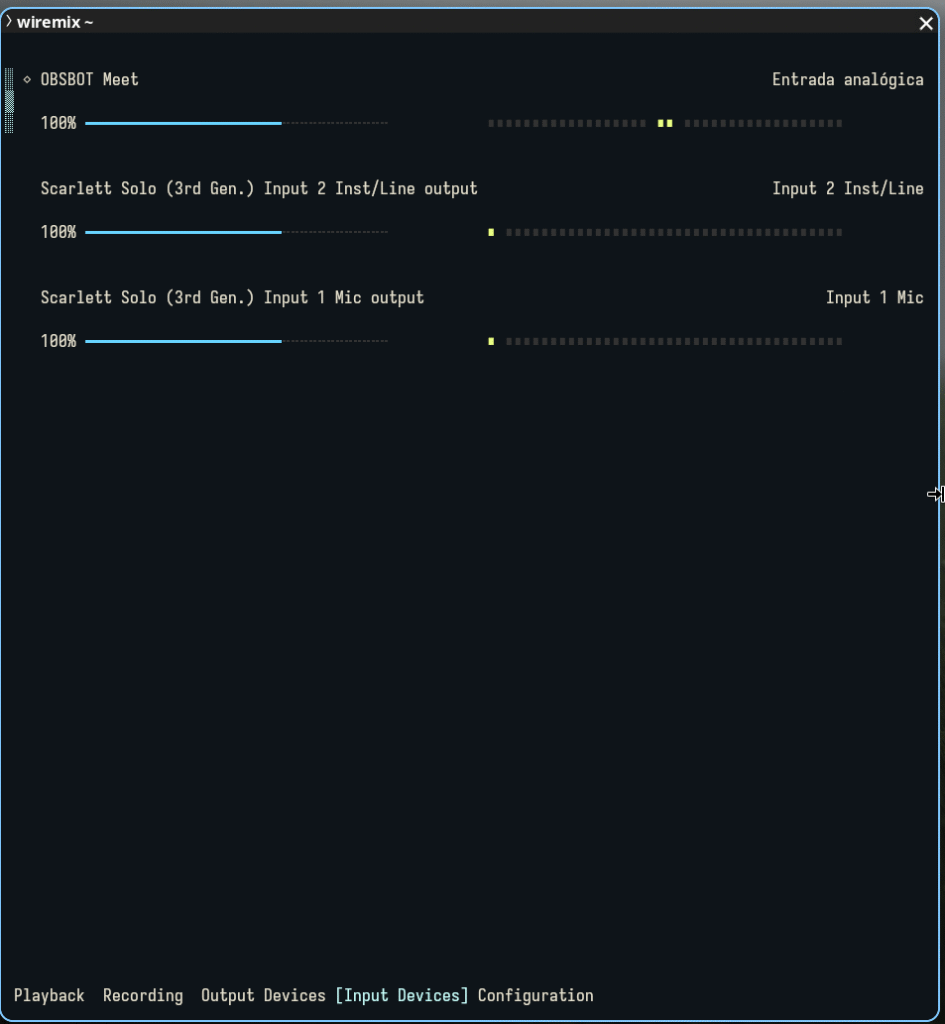
Características
Las principales características de Wiremix son las siguientes,
- Ajuste de volumen para dispositivos y aplicaciones.
- Enrutamiento de audio entre diferentes fuentes y sumideros (sinks).
- Configuración de perfiles de dispositivos de audio (por ejemplo, estéreo, mono).
- Selección de puertos de entrada/salida.
- Visualizadores de picos de audio (peak meters).
- Soporte para control por teclado y ratón.
- Interfaz personalizable a través de temas y conjuntos de caracteres.
Uso y funcionamiento
Para iniciar la aplicación, simplemente ejecuta wiremix en tu terminal. Y a continuación puedes utilizar los siguientes atajos de teclado,
- Flechas o
h/j/k/l: Para navegar y ajustar el volumen. - Tab o
H/L: Para cambiar entre las diferentes pestañas (Reproducción, Grabación, Salida,
etc.). c: Abre un menú desplegable para enrutar el audio a un destino diferente.m: Silenciar/activar el sonido.d: Establecer un dispositivo de entrada o salida como predeterminado.q: Salir de la aplicación.
Instalación
Wiremix está disponible en los repositorios oficiales de Arch Linux, con lo que la instalación es tremendamente sencilla. Tan solo tienes que ejecutar el siguiente comando,
sudo pacman -S wiremixTambién puedes instalar la versión de desarrollo desde los repositorios AUR,
paru -S wiremix-gitPara instalar Wiremix en Ubuntu o Debian, primero necesitas instalar Rust y las dependencias de PipeWire. Así, para el caso de Ubuntu,
sudo apt install cargo libpipewire-0.3-dev pkg-config clang
sudo apt install libpipewire-0.3-dev pkg-config clangSi no tienes Rust, tendrás que instalarlo siguiendo las siguientes instrucciones,
curl --proto '=https' --tlsv1.2 -sSf https://sh.rustup.rs | shY por último instala wiremix, utilizando Cargo,
cargo install wiremix
cargo install wiremixBluetui
Bluetui es una Interfaz de Usuario en Terminal (TUI) para la gestión de dispositivos
Bluetooth en Linux. Al igual que Impala, está escrita en Rust y utiliza bluez como backend,
el stack de Bluetooth oficial del kernel de Linux. Proporciona una manera sencilla de
escanear, emparejar y conectar dispositivos Bluetooth desde la terminal.
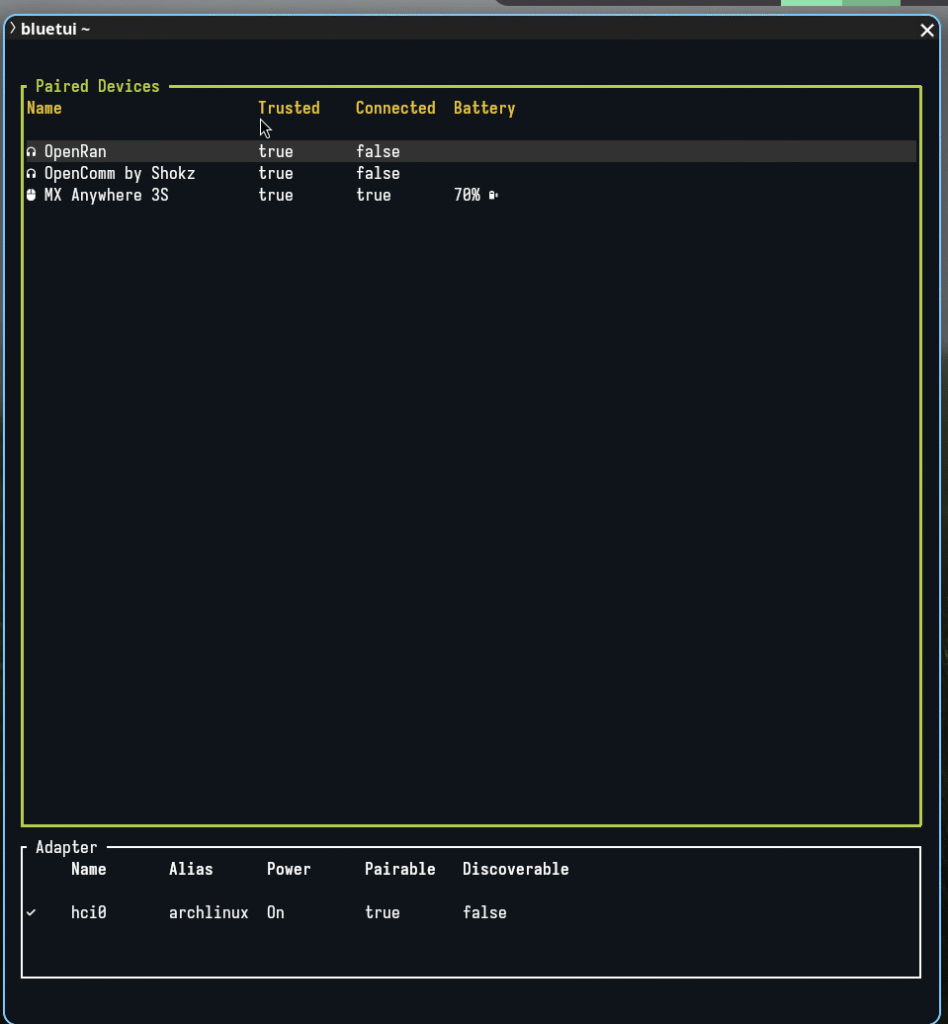
Características principales
Las características principales de bluetui, son las siguientes,
- Gestión de múltiples adaptadores Bluetooth.
- Escaneo para descubrir nuevos dispositivos.
- Emparejamiento y anulación de emparejamiento con dispositivos.
- Conexión y desconexión a dispositivos emparejados.
- Marcar dispositivos como «de confianza» o «bloqueados».
- Muestra información detallada de los dispositivos.
Uso y funcionamiento
Al ejecutar bluetui, veráB una lista de los dispositivos Bluetooth cercanos.
- Flechas arriba/abajo (o
j/k): Moverse por la lista de dispositivos. - Enter: Conectar o desconectar el dispositivo seleccionado.
p: Emparejar el dispositivo seleccionado.u: Anular el emparejamiento del dispositivo.t: Marcar el dispositivo como de confianza.?: Mostrar la ayuda con todos los atajos de teclado.
Instalación
Indicarte que en el caso de Arch, bluetui se encuentra en los repositorios, con lo que para instalarlo, simplemente tienes que ejecutar,
sudo pacman -S bluetuiEn cuanto a Ubuntu o Debian, no existe, al menos que haya encontrado un repo desde el que instalarlo, con lo que siempre puedes recurrir a Cargo para hacerlo. Para ello, una vez instalado como has visto en el caso anterior, simplemente tienes que ejecutar,
cargo install bluetuiMás información,
¡Buenísimas herramientas! Especialmente me ha gustado Bluetui. Como no hay paquete .deb, en Ubuntu/Debian he usado el binario que está en la página de releases del proyecto. Hay que añadir también el tipo de letra ‘nerdfont’ para Adwaita (al menos en Ubuntu) para que salgan los simbolitos de los dispositivos.
Postdata: si te equivocas con el ‘captcha’ tienes que volver a escribir todo el comentario 🙁
Postdata 2: Yo es que he visto el pinguino, y me he cegado 😀
A mi me da un error impala:
use iwdrs::netowrk::Network as iwdNetwork;
^^^^^^^ typo: debería ser `network`, no `netowrk`
por lo visto el paquete lleva sin commits desde el 2020…. no me parece una opción a tener en cuenta.
Como alternativa (y sin tener que bajar tropecientos megas desde cargo) si usas NetworkManager, nmtui es perfecto.
Una cosita en el(y sin tener que bajar tropecientos megas desde cargo) github de impala accesible desde la wiki de archlinux aparece el ultimo commit la ultima semana y la ultima release de github